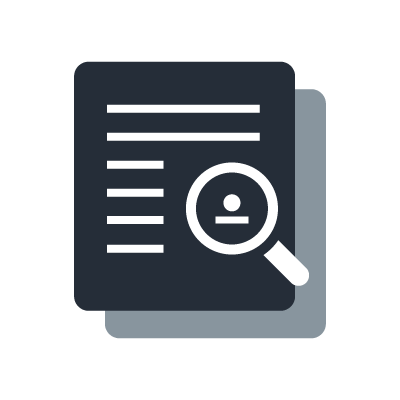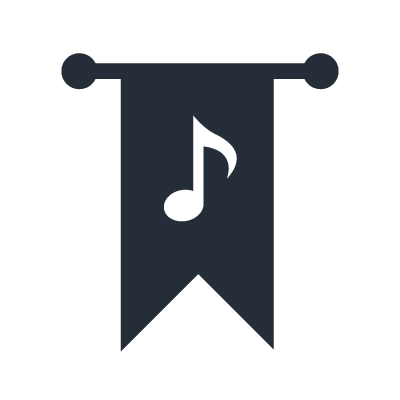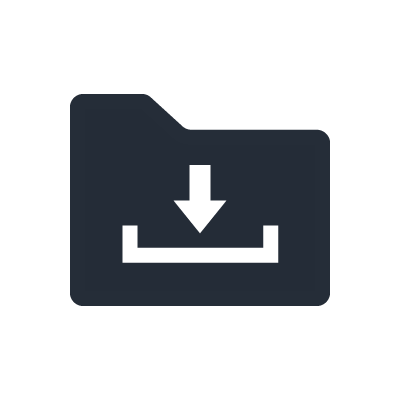RM-CR 원격 컨퍼런스 프로세서
RM-CR
화상 회의에서 RM-CG/RM-TT/RM-W 마이크와 RM-CR을 같이 사용하실 경우, 리모트 스피커의 음성은 사용이 중단됩니다.
다양한 요인이 원인일 수 있습니다. – 먼저, 원격회의 그룹이 여러분의 컴퓨터에서 음소거가 되진 않았는지 확인해주세요. 다음으로 윈도우PC라면 “작업관리자”를 Mac의 경우 “활성 상태 보기”에서 CPU 사용량이 너무 많진 않은 지 확인하여 주세요. 더하여 가능하다면 사용하지 않는 응용프로그램 특히, 오디오 기능을 활용하는 다른 응용프로그램을 종료하여 주세요.
Wi-fi를 사용 중이라면 안정성 향상을 위하여 유선 인터넷 연결이 가능한지 확인하여 주세요.
자동 튜닝은 무엇인가요?
RM-CR은 설치된 룸에 있는 라우드스피커의 음향 특성을 분석하여 해당 룸에 대한 최적의 라우드스피커 출력 레벨과 EQ를 자동으로 설정합니다.
더 구체적으로 보면 RM-CR은 RM-CR의 출력 단계에서 페이더, 룸 EQ, 스피커 프로세서 EQ 파라미터를 조정합니다.
결과적으로, 라우드 스피커 설치 조건에 따른 룸 잔향의 악영향과 특성의 변화가 감소되며, 음성의 명료도가 상승합니다.
RM-CR을 VXL1-16P(PoE 탑재 스피커)가 아닌 다른 앰프 및 스피커와 사용해도 되나요?
네, 가능합니다.
RM-CR 후면에는 RCA를 통한 다양한 line레벨 출력이 구비되어 있으며, 각기 다른 오디오 믹스가 가능합니다. 파워드 스피커 또는 파워앰프+패시브 스피커를 (우측 사진에서 확인할 수 있는)“스피커”아이콘의 RCA커넥터와 연결합니다. 이 과정을 거쳐 원격 참여자와 프로그램의 오디오를 외부 시스템을 통해 들으실 수 있습니다.
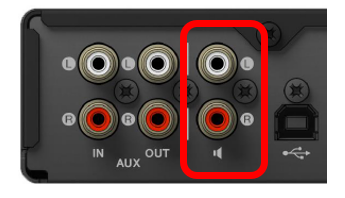
원격 회의 사용을 위해 RM-CR의 전면(XLR) 포트에 연결하려면 어떤 유형의 마이크가 권장됩니까?
상대적으로 픽업 범위가 좁은 다이내믹 핸드헬드 마이크를 권장합니다.
원격 회의 시 픽업 범위가 넓은 마이크를 사용하면 에코가 발생할 수 있습니다.
RM 시리즈 마이크와 함께 구현할 수 있는 VoiceLift 시스템이 있습니까?
RM-CG로 구현 가능한 시스템이 있습니다. 자세한 내용은 "RM-CG 보이스 리프트 시스템(Ver. 1.00)"을 참조하세요.
RM-CR을 회의실에서 배경 음악용 AV 앰프로 사용할 수 있습니까?
RM-CR을 스마트폰과 같은 장치에 블루투스로 연결하면 스마트 장치의 출력이 시스템을 통해 전달될 수 있으며, RM-CR이 통화 중이 아닐 경우 배경 음악을 제공할 수 있습니다. 전화 회의 중에 블루투스를 추가 미디어 소스로 사용할 수도 있습니다.
Apple의 카메라 확장 키트를 사용하면 RM-CR 뒷면의 USB 포트를 통해 iPhone을 사용할 수도 있습니다. PC 또는 Mac을 사용하는 경우 RM-CR 뒷면의 USB 포트에 연결하여 RM-CR을 오디오 인터페이스로 사용할 수도 있습니다. Bluetooth나 USB를 사용하여 전화를 걸 수도 있습니다.
*RM-CR과 PC 간의 Bluetooth 연결은 권장되지 않습니다.
ADECIA 버전은 V1.1.0인데 V2.0.0으로 업그레이드할 수 없습니다. 어떻게 해야 하나요?
V1.2.0 미만 버전에서는 V2.0.0으로 직접 업그레이드할 수 없습니다.
먼저 V1.2.0, V1.5.0 또는 V1.7.0으로 업데이트한 다음 V2.0.0으로 업데이트하세요.
*이전 버전에서 업데이트할 경우 시간이 오래 걸릴 수 있으니 주의하시기 바랍니다. 프로세스가 중단되지 않도록 기다려 주시기 바랍니다.
RM-CR에 VXL1-16P 장치 4개를 사용할 수 있습니까? 그렇다면 자동 튜닝이 가능한가요?
예, 가능합니다...4개의 VXL1-16P가 연결되어 있을 때 자동 조정하는 방법은 다음과 같습니다.
(1) "자동 Dante 오디오 라우팅 활성화" 확인란을 선택합니다.
(2) 이후 자동 설정을 시작합니다.
(3) 왼쪽 및 오른쪽 스피커 위치 설정 화면에서 각 VXL에 대해 왼쪽을 "left"로, 방의 오른쪽을 "right"로 설정합니다.
(4) 정상적으로 오토튜닝을 실행합니다.
RM-CG
화상 회의에서 RM-CG/RM-TT/RM-W 마이크와 RM-CR을 같이 사용하실 경우, 리모트 스피커의 음성은 사용이 중단됩니다.
다양한 요인이 원인일 수 있습니다. – 먼저, 원격회의 그룹이 여러분의 컴퓨터에서 음소거가 되진 않았는지 확인해주세요. 다음으로 윈도우PC라면 “작업관리자”를 Mac의 경우 “활성 상태 보기”에서 CPU 사용량이 너무 많진 않은 지 확인하여 주세요. 더하여 가능하다면 사용하지 않는 응용프로그램 특히, 오디오 기능을 활용하는 다른 응용프로그램을 종료하여 주세요.
Wi-fi를 사용 중이라면 안정성 향상을 위하여 유선 인터넷 연결이 가능한지 확인하여 주세요.
“Multi-beam tracking”기능은 공간 내 사람의 목소리를 감지하고 마이크를 해당 방향으로 위치시킵니다. 그렇다면 대화가 시작되는 첫 부분까지도 포착이 가능한가요?
전형적인 트래킹 타입의 마이크는 발표자가 전환될 경우 해당 좌석의 위치에 따라 빔이 전환되기까지 시간이 필요합니다. 이 때문에, 때로는 대화의 첫 부분을 놓치는 경우가 있습니다. 그러나 RM-CG의 빔 트래킹 시스템은 빔을 빠르고 부드럽게 전환하며, 공간 커버리지 내에 4개의 빔으로 최소화된 빔 전환이 가능합니다. 따라서 전체 대화를 거의 놓치지 않고 포착할 수 있습니다.
소음이 심한 방(에어컨, 프로젝터 등)에서도 ADECIA는 설치 가능한가요?
RM-CG, RM-TT 및 RM-W의 마이크에서 50dBA(*) 혹은 그 이상의 노이즈 레벨이 확인된다면, ADECIA는 최대 성능을 발휘할 수 없습니다. 또한 해당 장소에서의 설치는 권장되지 않습니다.
천장형 에어컨, 프로젝터 등과 같은 장비로부터 소음과 진동의 영향을 피하기 위하여 ADECIA는 해당 장비에서 가능한한 거리를 두어 설치하십시오.
RM-TT 및 RM-W는 RM-CG와 동일한 방법으로 소음이나 진동에 영향을 받지 않는 장소에 설치해야 합니다.
(*)마이크의 효율은 스피커의 소리와 공간의 주변 소음에 따라 달라집니다. 일부 환경에서 최상의 결과를 얻으려면 웹 인터페이스를 통한 수동 마이크 조정이 필요할 수 있습니다.
RM-CG 마이크 빔의 방향에 관한 정보를 볼 수 있나요?
RM-CG의 빔포밍 각도에 관한 정보는 IP 네트워크를 통해 주기적으로 확인할 수 있습니다.
자세한 사항은 다운로드 페이지 내 RM시리즈 원격 컨트롤 프로토콜 스펙에서 챕터8 5.1.2 "Beam Direction Meter (RM-CG)" 탭을 참고하여 주세요.
RM-CG 그릴을 도색하여도 괜찮은가요?
네. 그릴이 막히는 것을 방지하기 위해서 아크릴 라커를 사용한 스프레이 페인팅이 권장됩니다. 블랙 패널을 흰색으로 페인팅 하는 경우, 검정색의 영향을 최소화하기 위해 회색 혹은 은색으로 바탕색 도색 후 흰색을 덧입히는 방법을 권장 드립니다. 다만, 페인팅으로 인해 발생되는 제품의 어떤 손상도 보증되지 않습니다. 도색 전 반드시 그릴을 제품에서 떼어내어 주세요.
RM 시리즈 마이크와 함께 구현할 수 있는 VoiceLift 시스템이 있습니까?
RM-CG로 구현 가능한 시스템이 있습니다. 자세한 내용은 "RM-CG 보이스 리프트 시스템(Ver. 1.00)"을 참조하세요.
ADECIA 버전은 V1.1.0인데 V2.0.0으로 업그레이드할 수 없습니다. 어떻게 해야 하나요?
V1.2.0 미만 버전에서는 V2.0.0으로 직접 업그레이드할 수 없습니다.
먼저 V1.2.0, V1.5.0 또는 V1.7.0으로 업데이트한 다음 V2.0.0으로 업데이트하세요.
*이전 버전에서 업데이트할 경우 시간이 오래 걸릴 수 있으니 주의하시기 바랍니다. 프로세스가 중단되지 않도록 기다려 주시기 바랍니다.
RM-TT
화상 회의에서 RM-CG/RM-TT/RM-W 마이크와 RM-CR을 같이 사용하실 경우, 리모트 스피커의 음성은 사용이 중단됩니다.
다양한 요인이 원인일 수 있습니다. – 먼저, 원격회의 그룹이 여러분의 컴퓨터에서 음소거가 되진 않았는지 확인해주세요. 다음으로 윈도우PC라면 “작업관리자”를 Mac의 경우 “활성 상태 보기”에서 CPU 사용량이 너무 많진 않은 지 확인하여 주세요. 더하여 가능하다면 사용하지 않는 응용프로그램 특히, 오디오 기능을 활용하는 다른 응용프로그램을 종료하여 주세요.
Wi-fi를 사용 중이라면 안정성 향상을 위하여 유선 인터넷 연결이 가능한지 확인하여 주세요.
소음이 심한 방(에어컨, 프로젝터 등)에서도 ADECIA는 설치 가능한가요?
RM-CG, RM-TT 및 RM-W의 마이크에서 50dBA(*) 혹은 그 이상의 노이즈 레벨이 확인된다면, ADECIA는 최대 성능을 발휘할 수 없습니다. 또한 해당 장소에서의 설치는 권장되지 않습니다.
천장형 에어컨, 프로젝터 등과 같은 장비로부터 소음과 진동의 영향을 피하기 위하여 ADECIA는 해당 장비에서 가능한한 거리를 두어 설치하십시오.
RM-TT 및 RM-W는 RM-CG와 동일한 방법으로 소음이나 진동에 영향을 받지 않는 장소에 설치해야 합니다.
(*)마이크의 효율은 스피커의 소리와 공간의 주변 소음에 따라 달라집니다. 일부 환경에서 최상의 결과를 얻으려면 웹 인터페이스를 통한 수동 마이크 조정이 필요할 수 있습니다.
ADECIA 버전은 V1.1.0인데 V2.0.0으로 업그레이드할 수 없습니다. 어떻게 해야 하나요?
V1.2.0 미만 버전에서는 V2.0.0으로 직접 업그레이드할 수 없습니다.
먼저 V1.2.0, V1.5.0 또는 V1.7.0으로 업데이트한 다음 V2.0.0으로 업데이트하세요.
*이전 버전에서 업데이트할 경우 시간이 오래 걸릴 수 있으니 주의하시기 바랍니다. 프로세스가 중단되지 않도록 기다려 주시기 바랍니다.
RM-W
화상 회의에서 RM-CG/RM-TT/RM-W 마이크와 RM-CR을 같이 사용하실 경우, 리모트 스피커의 음성은 사용이 중단됩니다.
다양한 요인이 원인일 수 있습니다. – 먼저, 원격회의 그룹이 여러분의 컴퓨터에서 음소거가 되진 않았는지 확인해주세요. 다음으로 윈도우PC라면 “작업관리자”를 Mac의 경우 “활성 상태 보기”에서 CPU 사용량이 너무 많진 않은 지 확인하여 주세요. 더하여 가능하다면 사용하지 않는 응용프로그램 특히, 오디오 기능을 활용하는 다른 응용프로그램을 종료하여 주세요.
Wi-fi를 사용 중이라면 안정성 향상을 위하여 유선 인터넷 연결이 가능한지 확인하여 주세요.
소음이 심한 방(에어컨, 프로젝터 등)에서도 ADECIA는 설치 가능한가요?
RM-CG, RM-TT 및 RM-W의 마이크에서 50dBA(*) 혹은 그 이상의 노이즈 레벨이 확인된다면, ADECIA는 최대 성능을 발휘할 수 없습니다. 또한 해당 장소에서의 설치는 권장되지 않습니다.
천장형 에어컨, 프로젝터 등과 같은 장비로부터 소음과 진동의 영향을 피하기 위하여 ADECIA는 해당 장비에서 가능한한 거리를 두어 설치하십시오.
RM-TT 및 RM-W는 RM-CG와 동일한 방법으로 소음이나 진동에 영향을 받지 않는 장소에 설치해야 합니다.
(*)마이크의 효율은 스피커의 소리와 공간의 주변 소음에 따라 달라집니다. 일부 환경에서 최상의 결과를 얻으려면 웹 인터페이스를 통한 수동 마이크 조정이 필요할 수 있습니다.
RM-W 마이크를 활성화하고 재충전하지 않고 보관한 후 완전히 충전된(100%) 배터리 팩을 RM-W 마이크에 남겨두면 배터리가 0%가 될 때까지 얼마나 오래 지속됩니까?
액세스 포인트에 연결되지 않은 환경에서는 일반 모드에서 3일, 대기 모드에서 7일 동안 지속됩니다.
배터리를 사용한 후 RM-W 마이크를 관리하는 방법과 관련하여 알아야 할 사항이 있나요?
예, 배터리가 평소보다 빨리 성능이 저하되지 않도록 최소 6개월에 한 번씩 배터리를 충전해야 합니다.
RADIUS 서버 기능이란?
이를 통해 귀하의 위치에서 DECT 주파수 사용량을 볼 수 있습니다. 사용량을 측정하여 현재 환경에서 사용할 수 있는 마이크 수를 추정할 수 있습니다.
가장 정확한 결과를 얻으려면 다음 환경에서 SiteSurvey를 수행하시기 바랍니다.
-RM-WAP 근처에 있는 모든 무선 마이크 및 기타 DECT 장치를 활성화합니다.
-위 기기를 정기적으로 사용하는 기간에 설문조사를 실시합니다.
- 가능하다면 며칠에 걸쳐 스캔을 수행하십시오.
RM-WAP의 PHS 감지 자동 기능이란 무엇입니까?
일부 세계 시장에서는 PHS(Personal Handyphone System)가 DECT와 유사한 주파수를 공유하는 통신 방법입니다(DECT는 RM-WAP가 사용하는 시스템입니다).
PHS 감지 자동 기능은 PHS에서 사용하는 제어 신호를 감지하고 DECT에서 사용하는 무선 대역을 동적으로 제어하여 시스템 간의 충돌을 방지합니다.
-PHS 감지 자동 기능이 OFF인 경우 PHS 통신에 영향을 주지 않도록 사용 가능한 대역폭이 항상 제한됩니다.
- PHS 감지 자동 기능이 ON일 때 PHS가 있으면 OFF일 때와 마찬가지로 대역폭이 제한되지만, PHS가 없으면 사용 가능한 대역폭이 늘어나서 통신할 수 있는 마이크 수가 늘어납니다.
동일한 영역 내에서 여러 RM-WAP를 동기화할 때 연결할 수 있는 최대 마이크 수는 몇 개입니까?
이 시스템 내에서는 총 64개의 마이크 장치를 사용할 수 있습니다. 여기서 WAP는 적용 범위를 공유합니다.